![]()
![]()
![]()
Onshape では、すべてのドキュメントの測定単位の既定は、インチと度に設定されています。これには、Part Studio およびアセンブリのすべての測定、スケッチ寸法に表示されるすべての値、およびすべてのフィーチャーの既定の入力単位が含まれています (これらの既定の単位は、インポートする外部ファイルには影響しません)。
任意の数値フィールドに異なる測定単位を指定でき、値は自動的に既定の単位に変換されます。たとえば、既定の単位がインチの場合、数値フィールドに別の単位タイプ (「10mm」など) を指定でき、インチで該当する値に変換されます。
既定の単位は、ドキュメントメニューでワークスペースごとに設定できますが、アカウント設定で作成するすべてのドキュメントに対して設定することもできます。このトピックでは、ワークスペースごとの既定の単位の設定について説明します。
アカウントの環境設定 (および既定の単位) の設定については、Onshape アカウントの管理を参照してください。
- [ドキュメント] メニュー
 を開き、[ワークスペース単位] を選択して、ダイアログで特に上書きしない限り、(選択した単位を入力することによって) この Onshape ワークスペースで使用される測定単位と精度を設定します。
を開き、[ワークスペース単位] を選択して、ダイアログで特に上書きしない限り、(選択した単位を入力することによって) この Onshape ワークスペースで使用される測定単位と精度を設定します。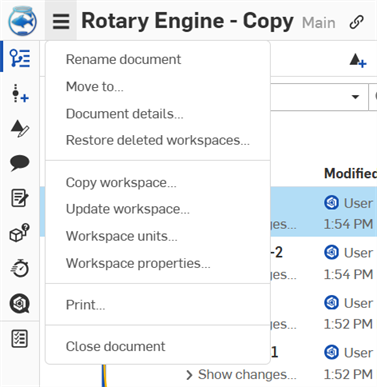
- 必要な編集を行います。
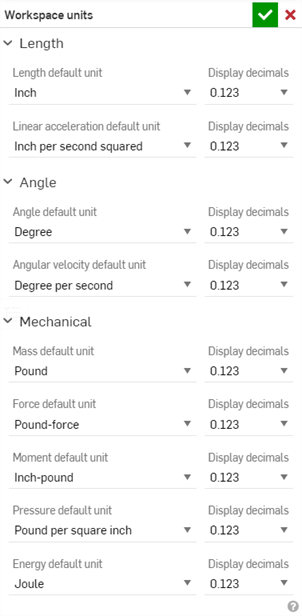
ワークスペースの単位は、このダイアログでオーバーライドしない限り、アカウント > 環境設定ページで既定の [単位] 設定にされます。これらの設定には、Part Studio、アセンブリのすべての計測値、スケッチ寸法に表示されるすべての値、およびすべてのフィーチャーの既定の入力単位が含まれます。
[図面の単位] は図面タブ内で個別に管理されます。[フィートとインチ] のオプションは図面の単位のみに使用でき、ワークスペース単位では使用できません。
バージョンから作成された新しいワークスペースは、そのバージョンの設定を継承します。
小数点以下の設定は次のとおりです。
- 現在、ブラウザでのみ利用可能です
- 現在、フィーチャーダイアログ、スケッチ寸法、マニピュレータダイアログボックスに適用されています
- [測定] ツールと [質量特性] ツールを使用する
- [測定] ツールは、表示精度が十分でない場合に、科学表記で値を表示します。
- 質量特性は計測時にエラーを表示します。詳しくは、質量特性ツールを参照してください。
- 表示にのみ影響します。値は内部で四捨五入されます
- 計算には使用されません
- 入力した桁数に関係なく、表示する小数点以下の桁数を内部的に決定するために使用されます。指定した数を超える数を入力すると、編集対象としてフィールドが選択されたときに表示されます。
- インポートされた外部ファイルには影響しない
-
 をクリックして変更を保存するか、
をクリックして変更を保存するか、 をクリックして保存せずに終了します。
をクリックして保存せずに終了します。
ドキュメント内からの操作:
- 右上隅にある詳細アイコンをタップします。

- 単位アイコンをタップします。

- タップして、長さ、角度、質量の希望する既定の測定単位を設定します。
ドキュメント内からの操作:
- 右上隅にある詳細アイコンをタップします。


- 単位アイコンをタップします。

- タップして、長さ、角度、質量の希望する既定の測定単位を設定します。
- [保存] をタップします。